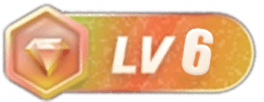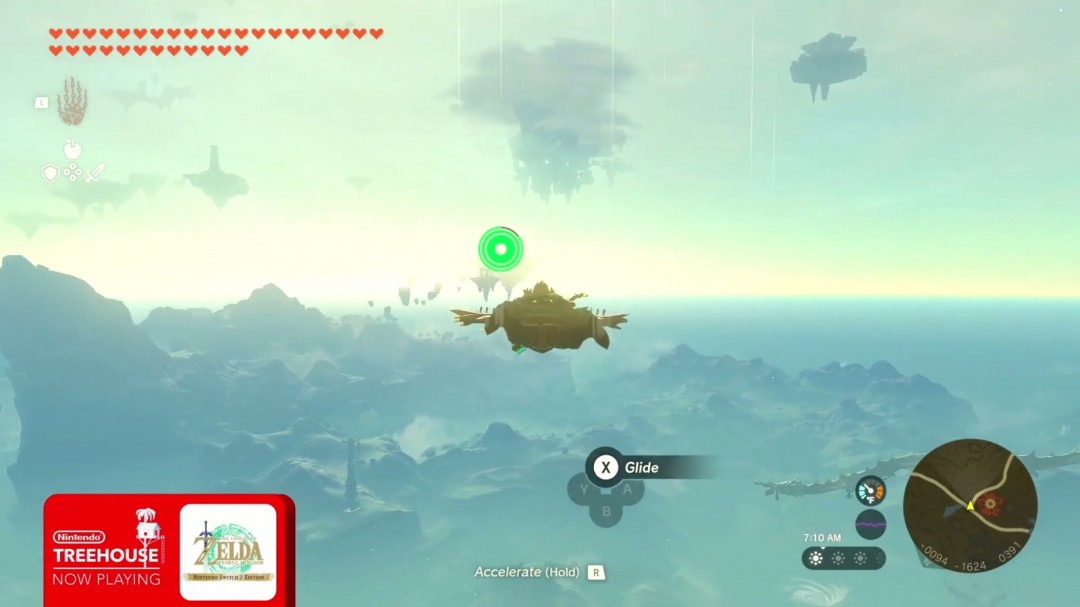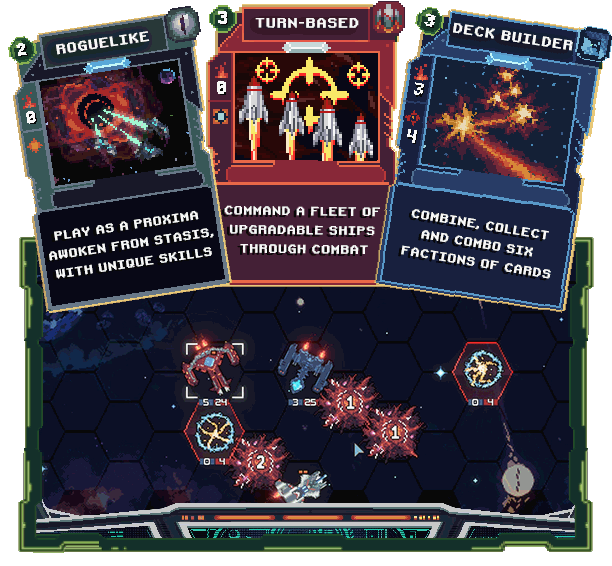**《怪物猎人:荒野》PC版相关问题**
**一、Capcom客服官推回应**
Capcom客服官推针对《怪物猎人:荒野》PC版优化问题作出了回应。官方建议PC玩家进行如下操作:更新显卡驱动,关闭兼容模式,重新调整设置。
**二、游戏无法正常启动等问题及解决步骤**
当游戏出现无法正常启动,或者声音和图像无法正常播放、中断,以及其他无法正常使用(Steam)的情况时,可尝试以下步骤:
1. 确认您的电脑是否满足游戏所需的最低配置要求。
2. 更新您的视频/图像显示卡驱动程序。
3. 检查Windows更新并确保所有最新程序都已安装到您的操作系统中。
4. 若已尝试步骤2、3但仍有问题,尝试执行视频驱动程序包的全新安装。
5. 将DirectX更新至最新版本。如需了解如何更新DirectX的详细信息,请访问Microsoft支持页面或Microsoft下载中心。
6. 把游戏的文件夹和文件添加到防病毒程序的例外/排除列表中。默认安装位置为:
C:\Program Files (x86)\Steam\SteamApps\common\MonsterHunterWilds
C:\Program Files (x86)\Steam\SteamApps\common\MonsterHunterWilds\MonsterHunterWilds.exe
7. 把“Steam.exe”的文件夹和文件添加到防病毒程序的例外/排除列表中。默认安装位置为:
C:\Program Files (x86)\Steam
C:\Program Files (x86)\Steam\Steam.exe
8. 授予Steam管理员权限。运行方法如下:请右键单击“Steam.exe”文件,然后选择“以管理员身份运行”。
9. 若已尝试步骤8但仍有问题,尝试以管理员账户登录您的电脑,然后运行游戏的执行文件 (MonsterHunterWilds.exe)。
10. 在Steam上执行“验证游戏文件的完整性”。具体操作如下:重新启动电脑并启动Steam,从“库”中右键单击游戏,从菜单中选择“属性”,选择“已安装文件”选项卡,点击“验证游戏文件的完整性”按钮。Steam将验证游戏的文件,此过程可能需要几分钟。重要提示:也许会有一个或多个文件验证失败,验证失败的文件是本地配置文件,本就不应在此过程中被替换,您可以放心地忽略此消息。如果在此过程中检测到有问题的文件,Steam将自动下载和/或替换这些文件。
《怪物猎人:荒野》官方支持页面:https://www.monsterhunter.com/support/wilds/zh-hans/top
**三、游戏在线人数情况**
此外,《怪物猎人:荒野》在Steam上成绩斐然。其同时在线人数超过了130万人,当前在线人数为70.8万人。若PC版没有优化问题,本作的同时在线人数或许会更高。目前,《怪物猎人:荒野》是Steam上第六大游玩人数最多的游戏,与第五名《失落的方舟》仅有2万人的差距,相信很快就能超越后者。
官网的排查建议在Steam页面也有刊登。
(文中相关图片请参考原链接:https://img.3dmgame.com/uploads/images/news/20250301/1740789504_224842_jpg_r.jpg 、https://img.3dmgame.com/uploads/images/news/20250301/1740788996_747064_jpg_r.jpg 、https://img.3dmgame.com/uploads/images/news/20250301/1740789046_584207_jpg_r.jpg 、https://img.3dmgame.com/uploads/images/news/20250301/1740789054_377783_jpg_r.jpg 、https://img.3dmgame.com/uploads/images/news/20250301/1740789345_151760.jpg )